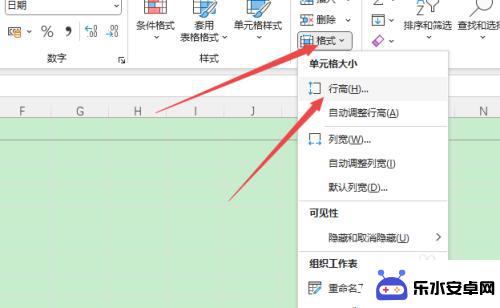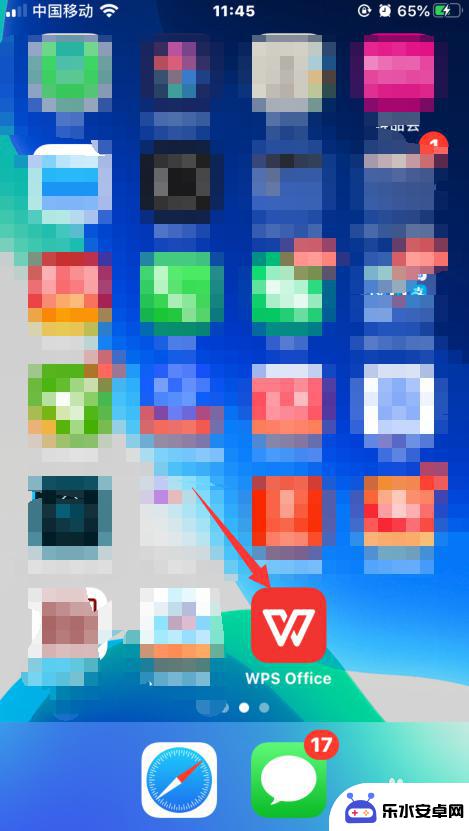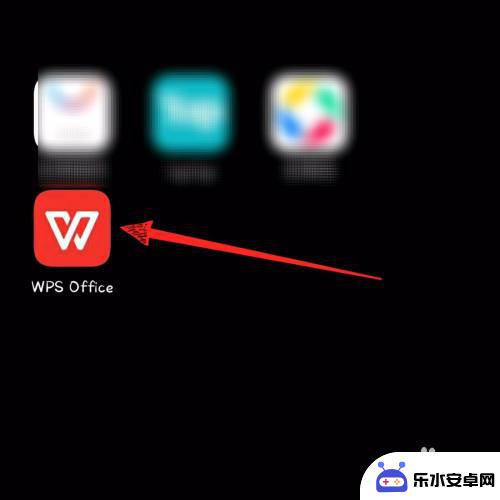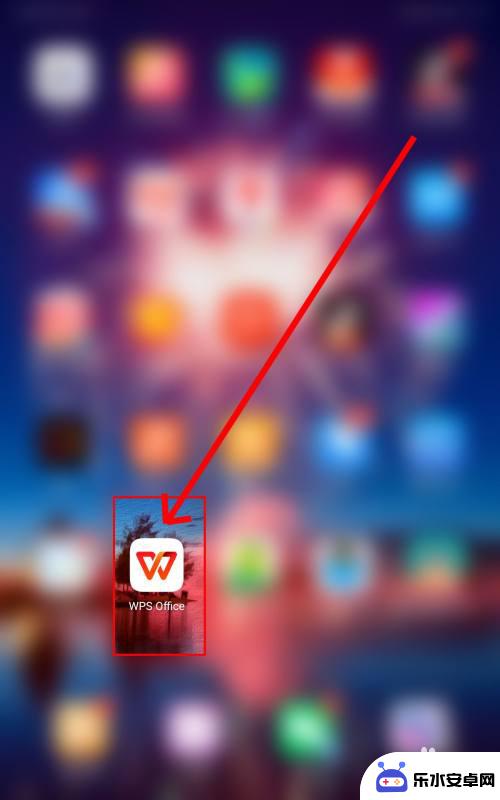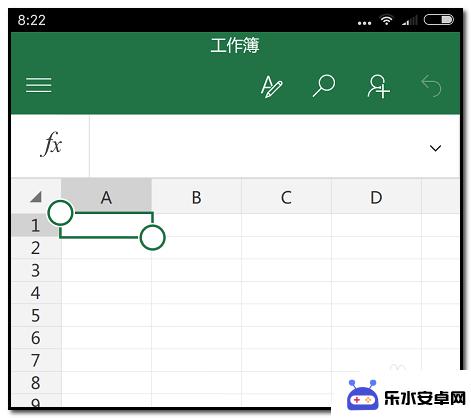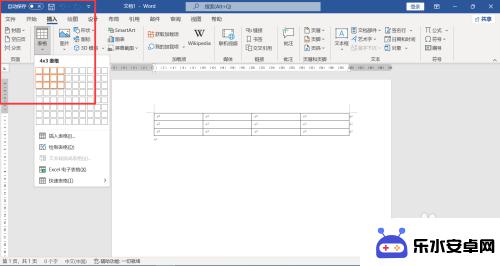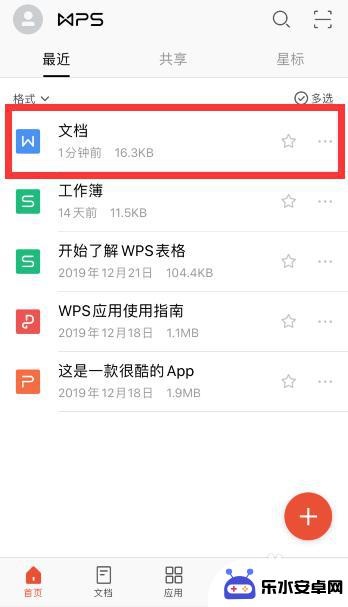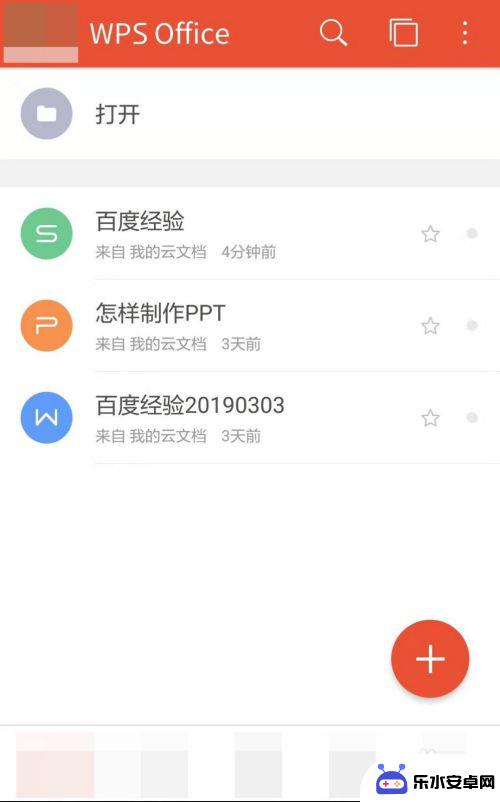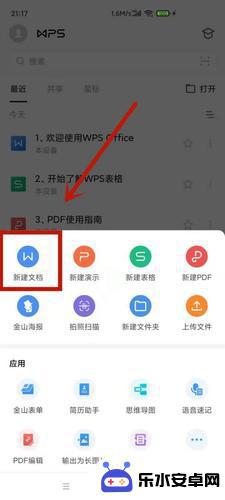wps如何放大表格手机 手机版WPS表格如何统一调整单元格大小
时间:2024-10-28来源:乐水安卓网
WPS表格作为一款实用的办公工具,在手机版中也具备了很多强大的功能,其中调整单元格大小是我们在使用表格时经常需要操作的一个功能。在手机版WPS表格中,我们可以通过简单的操作来统一调整单元格的大小,使得表格整体更加美观和规整。通过调整单元格大小,我们可以更加方便地查看和编辑表格中的内容,提高工作效率。下面就让我们来了解一下在手机版WPS表格中如何快速地统一调整单元格大小。
手机版WPS表格如何统一调整单元格大小
步骤如下:
1.找到WPS图标,打开软件。找到图1中所示“+”点击,进入图2找“新建表格”;
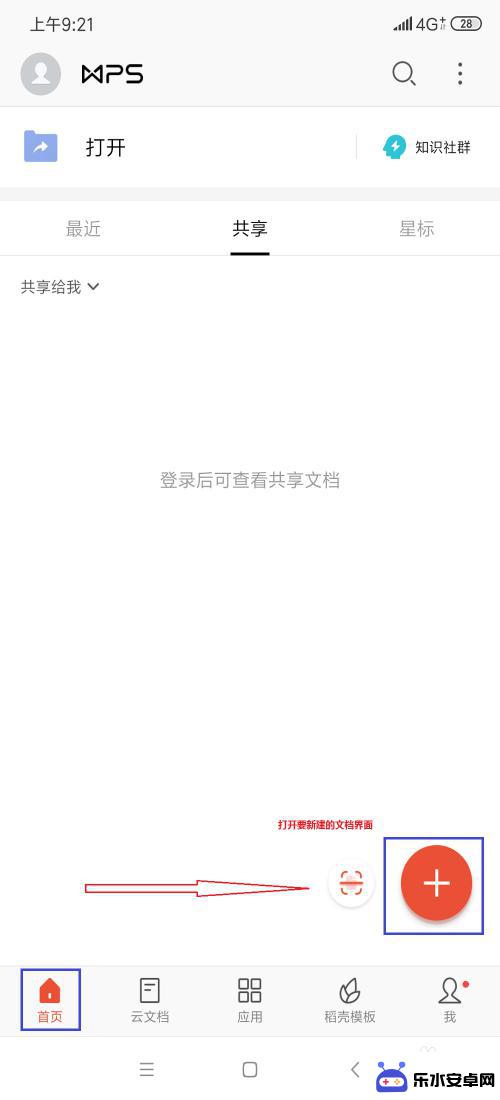
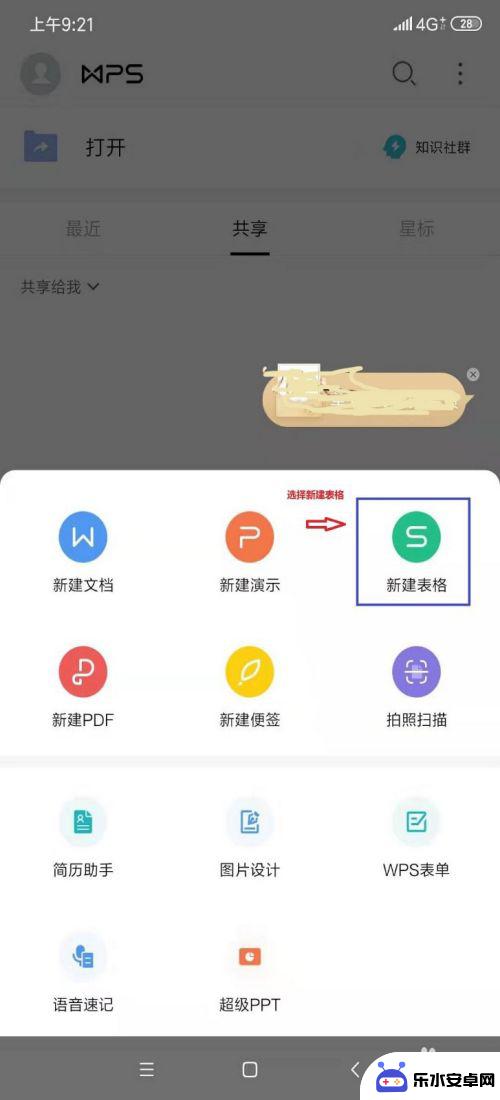
2.点击“新建表格”进入下图,再点击空白“+”,新建表格完成;
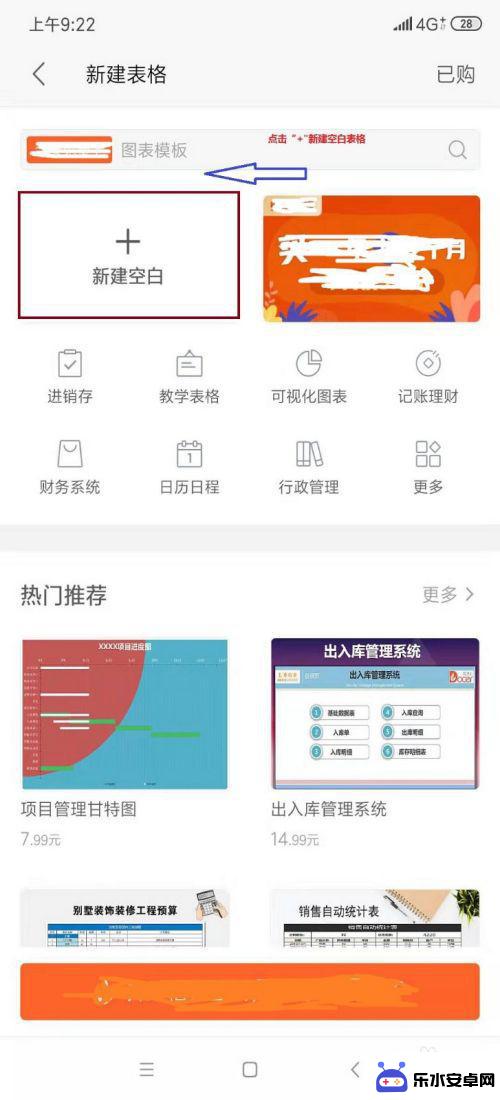
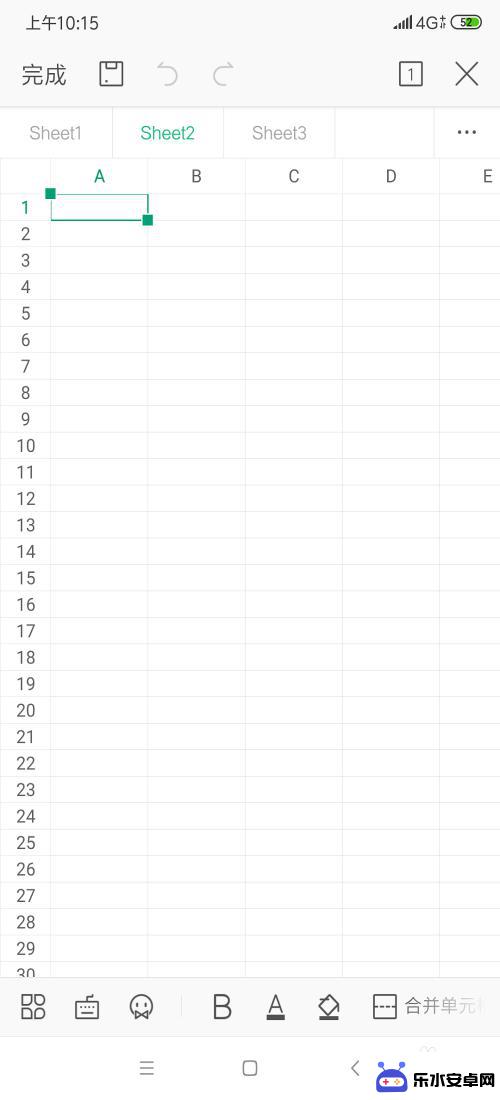
3.手动拖拽调整单元格大小,按住表格序号区“下边”或“右边”调整“行高”、“列宽”;
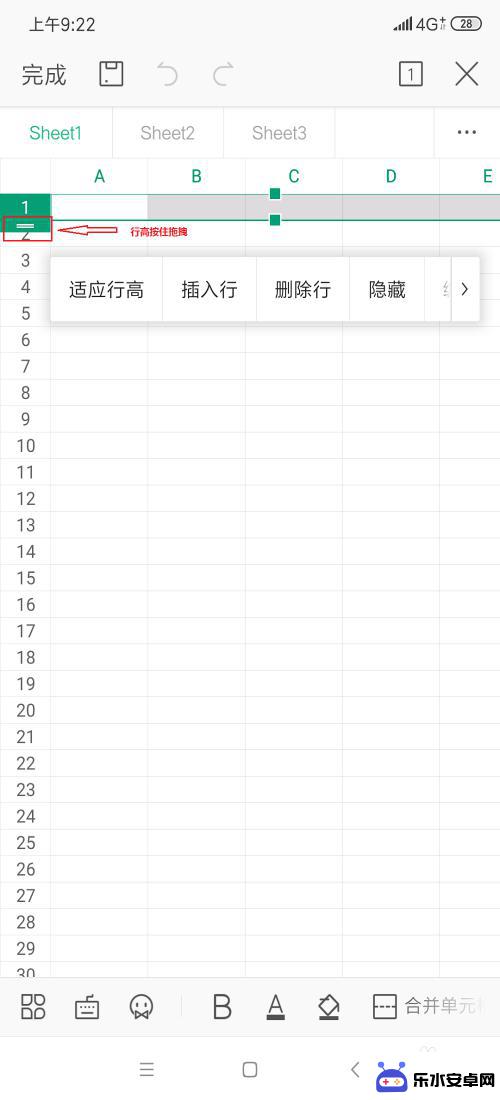
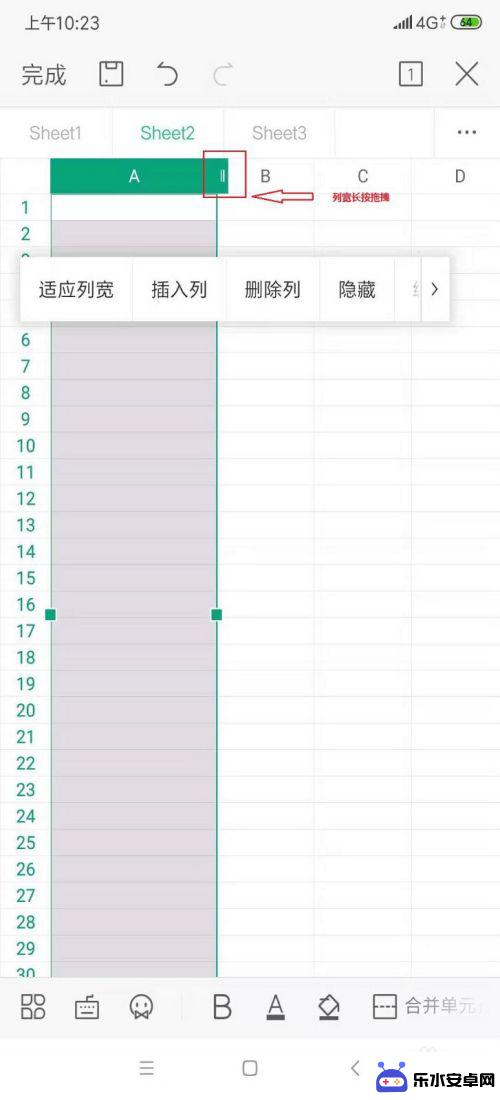
4.固定尺寸调整单元格大小,选定单元格。输入固定要求“行高”、“列宽”。
找到下图所示图标并点开;
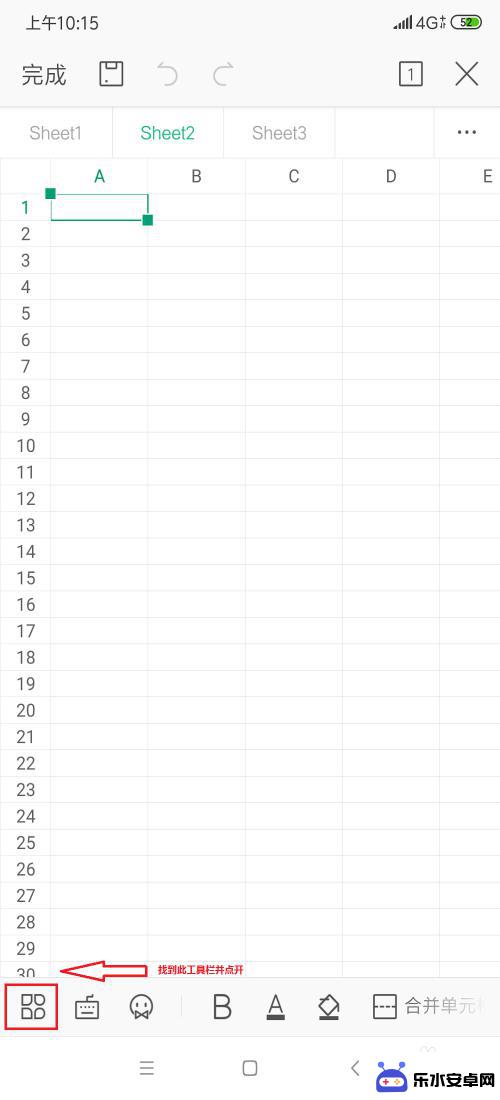
5.打开上述图标后,在界面内一直向上滑动到最底端。找到“调整大小”并点击,输入所需的单元格大小点击“回车”即可。
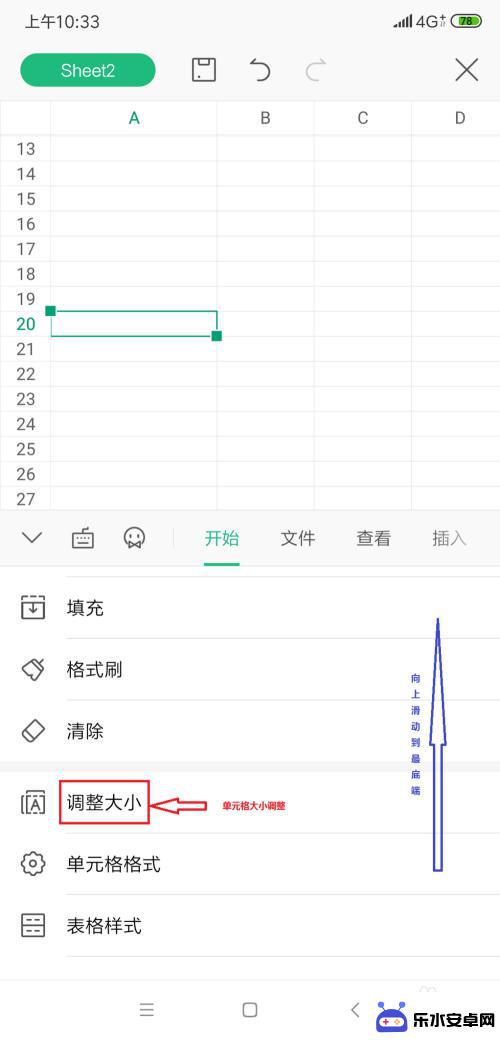
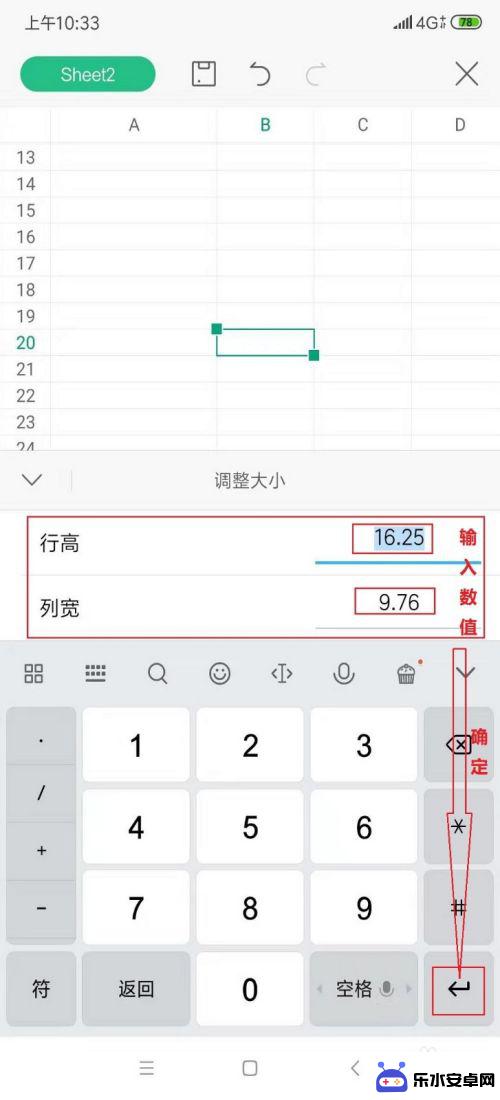
以上就是wps如何放大表格手机的全部内容,还有不懂得用户就可以根据小编的方法来操作吧,希望能够帮助到大家。